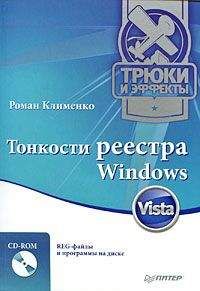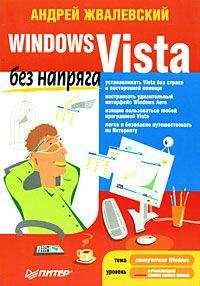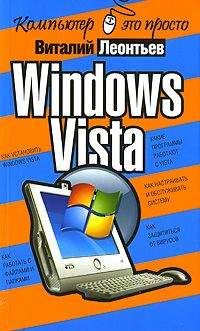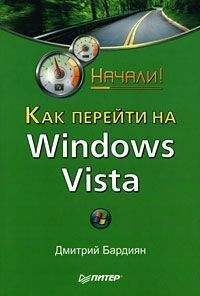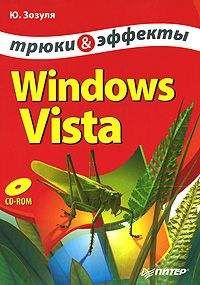Роман Клименко - Windows Vista. Для профессионалов
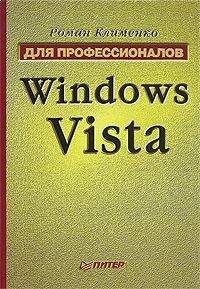
Помощь проекту
Windows Vista. Для профессионалов читать книгу онлайн
Остальные же настройки Центра обновления Windows можно изменить с помощью параметров REG_DWORD-типа, расположенных в ветви реестра HKEY_LOCAL_MACHINE SOFTWAREPoliciesMicrosoftWindowsWindowsUpdateAU.
• IncludeRecommendedUpdates – если значение данного параметра равно 1, то служба обновления Windows будет загружать с сайта как все важные, так и рекомендуемые обновления.
• UseWUServer – при установке значения этого параметра равным 1 служба обновления Windows для поиска новых обновлений будет обращаться на указанный в параметре WUServer сервер. Кроме того, служба обновлений будет определять адрес сервера, используемого для хранения статистической информации о выполнении обновлений, на основе значения параметра WUSta-tusServer.
• RescheduleWaitTimeEnabled – если значение данного параметра равно 1, то стандартный интервал ожидания перед выполнением пропущенных обновлений будет изменен с помощью значения параметра RescheduleWaitTime. Этот параметр используется лишь в том случае, если значение параметра AUOptions равно 4.
• RescheduleWaitTime – значение данного параметра определяет интервал (в минутах) ожидания, по истечении которого служба обновления начнет выполнение ранее пропущенных запланированных обновлений. Значение данного параметра используется только в том случае, если параметр RescheduleWaitTimeEnabled равен 1. По умолчанию пропущенное запланированное обновление будет выполняться через минуту после запуска компьютера.
• RebootRelaunchTimeoutEnabled – если значение данного параметра равно 1, то стандартный интервал ожидания перед выводом повторного приглашения на перезагрузку (для установки запланированного обновления) будет изменен с помощью значения параметра RebootRelaunchTimeout. Он используется лишь в том случае, если значение параметра AUOptions равно 4.
• RebootRelaunchTimeout – значение этого параметра определяет интервал (в минутах) ожидания, по истечении которого будет отображено повторное приглашение на перезагрузку компьютера. Значение данного параметра используется только в том случае, если параметр RebootRelaunchTimeoutEnabled равен 1. По умолчанию используется интервал ожидания в 10 минут.
• RebootWarningTimeoutEnabled – если значение данного параметра равно 1, то стандартный интервал ожидания перед выводом первого приглашения на перезагрузку (для установки запланированного обновления) будет изменен с помощью значения параметра RebootWarningTimeout. Данный параметр используется лишь в том случае, если значение параметра AUOptions равно 4.
• RebootWarningTimeout – значение данного параметра определяет интервал (в минутах) ожидания, по истечении которого будет отображено первое приглашение на перезагрузку компьютера. Значение используется только в том случае, если параметр RebootWarningTimeoutEnabled равен 1. По умолчанию используется интервал ожидания в 5 минут.
• NoAutoRebootWithLoggedOnUsers – если значение данного параметра равно 1, то вместо выполнения автоматической перезагрузки после запланированной установки обновления пользователю будет выведен запрос с предложением перезагрузки.
• AUPowerManagement – при установке значения этого параметра равным 1 будет разрешено пробуждение компьютера из состояния сна (если необходимо установить новое обновление).
• NoAUShutdownOption – если значение данного параметра равно 1, то в окне Завершение работы Windows после загрузки нового обновления не будет отображаться команда Установить обновления и завершить работу. Параметр также доступен в корневом разделе HKEY_CURRENT_USER.
• NoAUAsDef aultShutdownOption – при установке значения этого параметра равным 1 команда Установить обновления и завершить работу, отображаемая в окне Завершение работы Windows после загрузки нового обновления, не будет устанавливаться как действие по умолчанию. Параметр также доступен в корневом разделе HKEY_CURRENT_USER.
• AUOptions – если значение данного параметра равно 2, то операционная система будет уведомлять пользователя перед загрузкой и перед установкой обновлений (в области уведомлений будет появляться сообщение о том, что обновления готовы к загрузке или установке). Если значение данного параметра равно 3, то операционная система будет уведомлять пользователя только при установке уже загруженных обновлений. Если же значение равно 4, то загрузка и установка обновлений будут выполняться согласно установленному расписанию без уведомления пользователя. Расписание обновлений определяется в параметрах ScheduledlnstallDay и ScheduledlnstallTime.
• NoAutoUpdate – при установке значения этого параметра равным 1 будет запрещена возможность автоматического обновления.
• ScheduledlnstallDay – значение данного параметра определяет день, на который будет назначен поиск новых обновлений.
• ScheduledlnstallTime – значение определяет час, на который будет назначен поиск новых обновлений.
• DetectionFrequencyEnabled – если значение данного параметра равно 1, то стандартная частота поиска новых обновлений будет заменена значением, указанным в параметре DetectionFrequency. При этом частота поиска обновлений будет изменена только в том случае, если значение параметра UseWUServer равно 1.
• DetectionFrequency – значение определяет частоту (в часах), с которой служба обновления будет выполнять поиск новых обновлений. По умолчанию используется интервал в 22 часа.
• ElevateNonAdmins – если значение данного параметра равно 1, то уведомления об установке обновлений будут отображаться не только администраторам компьютера, но и обычным пользователям.
• AutoInstallMinorUpdates – при установке значения этого параметра равным 1 обновления, не требующие перезагрузки компьютера после своей установки, будут устанавливаться сразу после загрузки.
Работа с WMI
В операционной системе Windows Vista появилось новое пространство имен репозитария CIM, содержащее классы, позволяющие просматривать содержимое компонента Центр обновления Windows. Данное пространство имен называется \. root SecurityCenter. Оно поддерживает следующие классы.
Класс AntiVirusProduct
Данный класс описывает установленный в операционной системе антивирусный пакет. Его свойства доступны как для чтения, так и для записи.
• companyName, тип: string – определяет название компании, которая создала данный антивирусный пакет.
• displayName, тип: string – указывает название программы.
• instanceGuid, тип: string – является ключевым. Оно определяет CLSID-номер установленного продукта.
• onAccessScanningEnabled, тип: boolean – указывает, разрешен ли процесс сканирования компьютера.
• pathToSignedProductExe, тип: string – содержит путь к программе.
• productUptoDate, тип: boolean – содержит дату программы.
• versionNumber, тип: string – определяет версию антивирусного пакета.
Класс Firewall Product
Данный класс описывает установленный в операционной системе брандмауэр. Его свойства доступны как для чтения, так и для записи.
• companyName, тип: string – определяет название компании, которая выпустила данный брандмауэр.
• displayName, тип: string – указывает название брандмауэра.
• instanceGuid, тип: string – является ключевым. Оно определяет CLSID-номер установленного продукта.
• enabled, тип: boolean – указывает, работает ли брандмауэр в данный момент.
• onAccessScanningEnabled, тип: boolean – определяет, разрешен ли процесс сканирования компьютера.
• pathToSignedProductExe, тип: string – содержит путь к программе.
• versionNumber, тип: string – определяет версию брандмауэра.
Класс AntiSpywareProduct
Данный класс описывает установленный в операционной системе продукт, предназначенный для поиска шпионских программ и модулей. Например, к такому продукту относится стандартная программа Защитник Windows операционной системы Windows Vista. Свойства данного класса доступны как для чтения, так и для записи.
• CompanyName, тип: string – определяет название компании, которая создала данный продукт.
• DisplayName, тип: string – указывает название продукта.
• InstanceGuid, тип: string – является ключевым. Оно определяет CLSID-номер установленного продукта.
• pathToSignedProductExe, тип: string – содержит путь к программе.
• productEnabled, тип: Boolean – определяет, работает ли продукт в данный момент.
• productUptoDate, тип: Boolean – содержит дату программы.
• versionNumber, тип: string – указывает версию продукта.
Механизм совместимости
Немаловажным условием комфортной работы пользователей в новой операционной системе Windows Vista является возможность запуска программ, написанных для предыдущих версий операционных систем семейства Windows.
Действительно, нет ничего хуже, чем ошибка при попытке установки или запуска жизненно необходимой вам программы, которая раньше отлично работала на предыдущих версиях Windows. Иногда такая ошибка может поставить последнюю точку в вопросе выбора операционной системы, в которой будет работать пользователь. И, конечно, не в пользу новой операционной системы Windows Vista.
Однако, если вы все-таки столкнулись с ситуацией, когда какая-то программа не хочет работать в новой операционной системе, не стоит сразу отчаиваться. Операционная система Windows Vista, как и предыдущие версии операционной системы Windows, содержит в своей стандартной поставке компонент, с помощью которого можно для конкретной программы эмулировать условия запуска под операционной системой Windows любой версии, более старой, чем Windows Vista.